Outlook에서 미리 알림을 해제할 수 없음 [Fix]
![Outlook에서 미리 알림을 해제할 수 없음 [Fix]](https://cdn.thewindowsclub.blog/wp-content/uploads/2023/07/cannot-dismiss-reminders-in-outlook-1-1-1-640x375.webp)
Outlook은 일부 사용자에게 미리 알림을 반복해서 보내는 드문 동작을 하는 것 같습니다. Outlook에서 미리 알림을 해제할 수 없거나 계속 다시 표시되는 경우 이 문서를 참조하세요. 미리 알림이 계속 울리고 해제 또는 모든 해제를 선택해도 작동하지 않습니다. 그리고 걱정스러운 부분은 일부 이벤트가 몇 주 또는 몇 달 연체되었거나 전혀 존재하지 않는다는 것입니다.
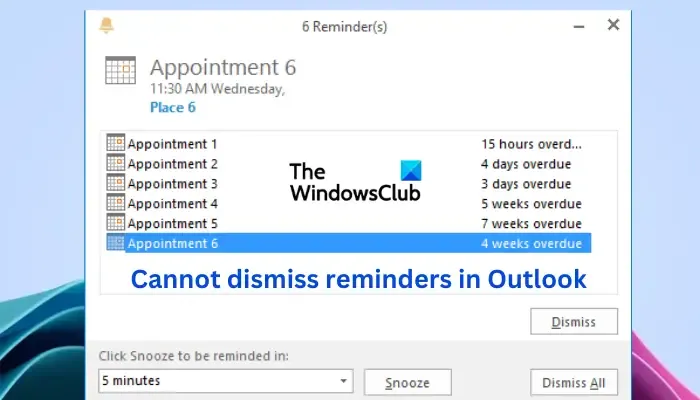
Microsoft Outlook은 가장 널리 사용되는 이메일 플랫폼 중 하나 이며 미리 알림 기능은 많은 사용자에게 매우 중요합니다. 그러나 이미 몇 달 전에 처리한 알림을 받는 것은 짜증나는 일입니다. 설상가상으로 미리 알림을 해제하면 알림을 해제할 수 없거나 일정 시간이 지난 후에도 계속 다시 나타납니다.
수정 Outlook에서 미리 알림을 해제할 수 없음
Outlook에서 미리 알림을 해제할 수 없거나 계속 다시 표시되는 경우 다음 해결 방법을 시도하여 문제를 해결하십시오.
- 명령을 사용하여 미리 알림 재설정
- 오프라인 항목 지우기
- MFCMAPI를 사용하여 미리 알림 삭제
- 새 Outlook 프로필 만들기
이제 이러한 솔루션을 하나씩 살펴보겠습니다.
1] 명령을 사용하여 미리 알림 재설정
Microsoft Outlook 미리 알림 폴더가 손상되었을 수 있으며 이 문제를 해결하는 가장 좋은 방법은 재설정하거나 지우는 것입니다. 명령을 사용하여 미리 알림을 재설정하려면 다음 단계를 따르십시오.
- 먼저 Microsoft Outlook을 닫고 다음 단계로 이동합니다.
- Windows 버튼 + R 을 눌러 실행 대화 상자를 엽니다 .
- 실행 상자 에 다음 명령을 입력 하고 컴퓨터 키보드에서 Enter 키를 누릅니다.
outlook.exe /cleanreminders
이 해결 방법이 작동하지 않으면 다음 방법을 시도하십시오.
2] 오프라인 항목 지우기
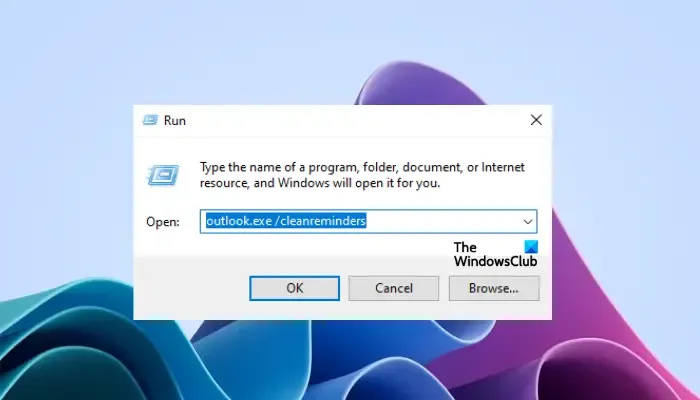
동기화 문제가 있는 경우 Outlook의 미리 알림이 계속 다시 나타날 수 있으며 이 문제를 해결하려면 일정 폴더에서 모든 오프라인 항목을 삭제해야 합니다. 이렇게 하면 로컬 복사본의 항목이 지워지지만 서버에서 다시 다운로드됩니다. 다음 단계를 시도하십시오.
- 영향을 받는 일정으로 이동하여 마우스 오른쪽 버튼으로 클릭합니다.
- 속성을 선택한 다음 오프라인 항목 지우기를 클릭합니다 .
- 마지막으로 확인을 클릭하여 프로세스를 완료합니다.
이 절차는 일정 폴더의 모든 항목을 제거합니다. 항목을 다시 다운로드하려면 보내기/받기를 선택한 다음 리본에서 폴더 업데이트 옵션을 클릭합니다. 이렇게 하면 항목이 다시 다운로드됩니다.
3] MFCMAPI를 사용하여 미리 알림 삭제
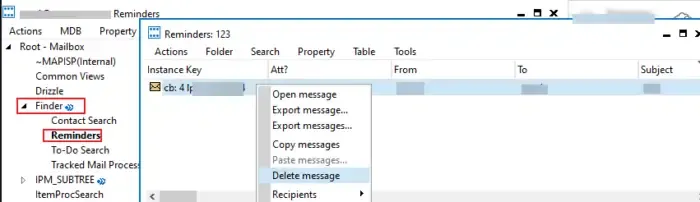
Microsoft Exchange Server MAPI 편집기라고도 하는 MFCMAPI를 사용하여 Reminders 폴더를 삭제하려면 다음 단계를 사용하십시오.
- Outlook을 닫은 다음 GitHub 로 이동하여 최신 버전의 MFCMAPI를 다운로드합니다.
- MFCMAPI를 열고 도구 > 옵션으로 이동합니다.
- 그런 다음 OpenMsgStore를 호출할 때 MDB_ONLINE 플래그 사용 및 OpenEntry를 호출할 때 MAPI_NO_CACHE 플래그 사용 옆의 상자를 선택합니다.
- 이러한 변경 사항을 저장하려면 확인을 클릭하십시오 .
- 세션을 선택한 다음 로그온을 클릭합니다 .
- 여기에서 수정할 계정 프로필을 선택하고 확인을 클릭합니다 .
- 열려는 사서함을 찾아 두 번 클릭합니다.
- 루트 컨테이너를 클릭하여 확장합니다.
- 이제 미리 알림 폴더를 볼 수 있습니다 . 마우스 오른쪽 버튼으로 클릭하고 폴더 삭제를 선택합니다 .
- 마지막으로 Outlook.exe /cleanreminders 및 Outlook.exe /ResetFolders 명령을 실행하여 미리 알림을 지우거나 재설정합니다.
이러한 단계는 미리 알림이 유효한 항목을 복원하고 새 폴더를 다시 생성하는지 확인합니다.
4] 새 Outlook 프로필 만들기
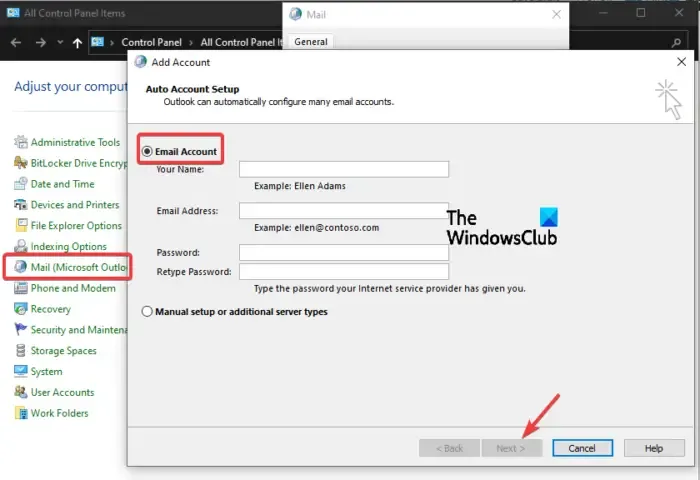
이 해결 방법으로 문제가 반드시 해결되는 것은 아니지만 현재 Outlook 프로필에 문제가 있는지 확인하는 데 도움이 됩니다. 예를 들어 알림이 계속 다시 나타나도록 트리거하는 동기화 문제가 계정에 있을 수 있습니다. 다음 단계를 사용하여 새 Outlook 프로필을 만듭니다.
- PC에서 제어판을 엽니다 .
- 메일(Microsoft Outlook) > 프로필 표시로 이동합니다.
- 그런 다음 추가를 선택 하고 새 Outlook 프로필에 이름을 제공합니다.
- 계정 정보를 제공한 다음 프로필 계정을 기본값으로 설정합니다.
- 이제 Microsoft Outlook을 실행하고 새 프로필의 미리 알림을 해제할 수 있는지 확인하십시오.
우리는 여기에서 당신에게 도움이 되기를 바랍니다.
Outlook 회의 알림이 계속 나타나는 이유는 무엇입니까?
미리 알림 폴더가 손상되었거나 Outlook 프로필 계정과 동기화 문제가 있기 때문에 Outlook 모임 미리 알림이 계속 팝업됩니다. 또 다른 원인은 손상된 PST 파일일 수 있으며 이 파일을 복구하여 문제를 해결할 수 있습니다. 또한 바이러스가 이 문제를 유발할 수 있지만 매우 드문 경우입니다.
Outlook 미리 알림이 표시되지 않는 이유는 무엇입니까?
네트워크 연결 문제가 있거나 날짜가 잘못되었거나 미리 알림 폴더가 손상되어 미리 알림이 Outlook에 나타나지 않을 수 있습니다. 동기화 문제도 문제일 수 있습니다. Outlook도 업데이트되었는지 확인하세요. 이 게시물의 솔루션을 사용하여 문제를 해결할 수 있습니다.


답글 남기기